En este tutorial, vamos a aprender a enfocar y desenfocar nuestra imagen. Aprenderemos los efectos de nitidez, los efectos de desenfoque y ciertas técnicas asociadas a ellos.
Efectos de enfoque
Podemos enfocar una imagen si es más suave de lo que buscamos y tenemos que agregarle algunos detalles. También podemos enfocar para recuperar el detalle si está algo desenfocado. Si la imagen está totalmente desenfocada, no podremos recuperarla.
En el panel "Efectos" en la carpeta "Enfoque", contamos con el efecto "Enfoque" y "Desenfoque". Ambos tienen el mismo objetivo, pero con algunas opciones distintas.
Empecemos por aplicar el efecto "Nitidez" a nuestro video. Para tratar de obtener más detalles, este efecto incrementará el contraste en todos los márgenes.
- Intensidad: Ajustará la intensidad de la nitidez.
- Tamaño de enfoque: Aumentará el radio alrededor de los bordes que se están enfocando.
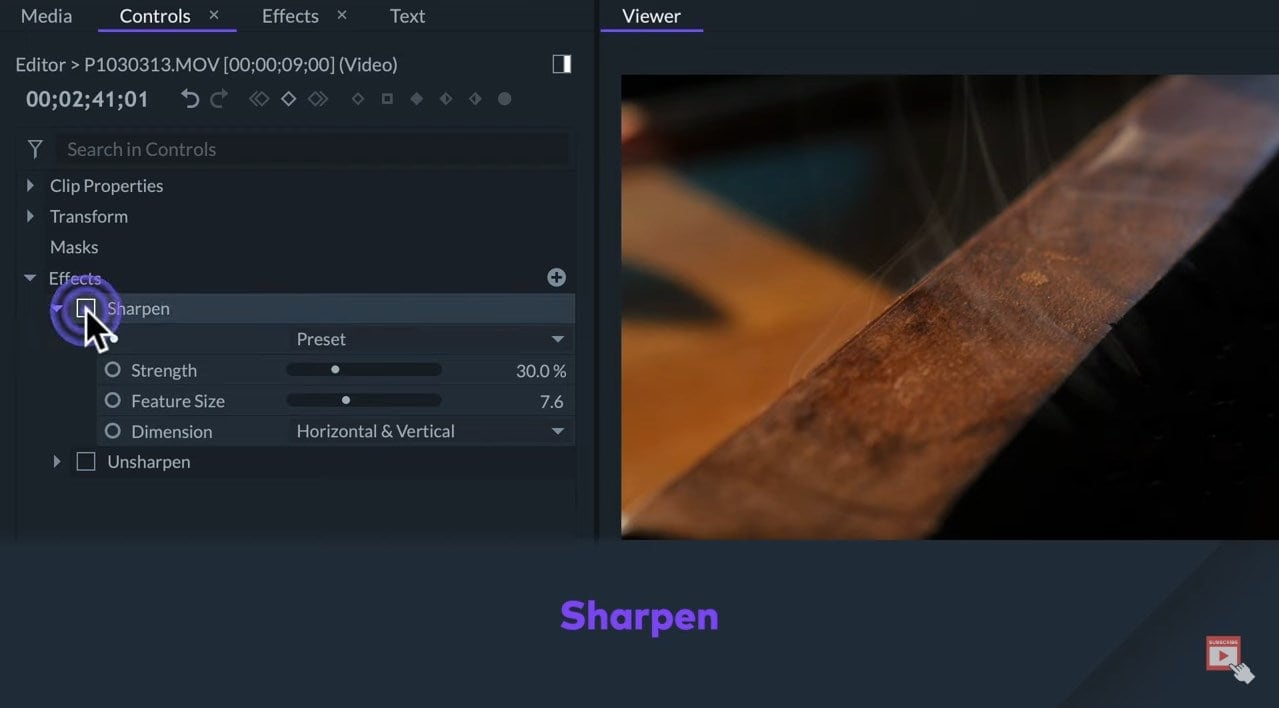
El inconveniente de este efecto es que modifica la imagen general. Por lo tanto, suele terminar agregando algo de ruido a las áreas que están fuera de foco.
Efectos de desenfoque
Los efectos de desenfoque nos permiten cambiar la cantidad y el radio de forma parecida al efecto de enfoque. Pero, también existe el umbral que modificará qué bordes se verán afectados. Así, si incrementamos un poco la cantidad, no afectaremos a las zonas que están fuera de foco. El inconveniente de este efecto es que en algunos casos solo afectará a los contornos de algunos objetos. En otros casos, causará algunos artefactos como los detalles en rojo que se muestran en el video.
Por lo tanto, depende de ti verificar y decidir cuál de los efectos utilizar en cada caso.
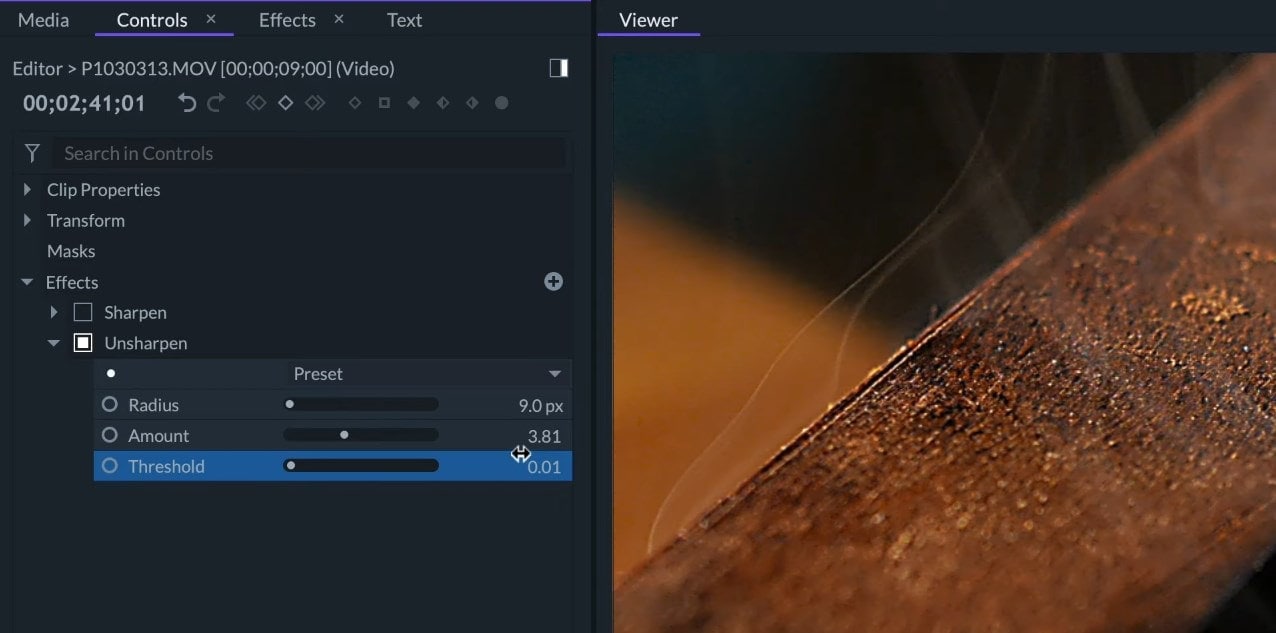
Efectos de desenfoque
1. Desenfoque
Los efectos de desenfoque harán lo opuesto al efecto de nitidez. Harán que la imagen pierda detalles de ciertas maneras para crear efectos estéticos o para imitar las deformaciones de la cámara. El efecto de desenfoque afectará a la imagen completa aplicando un desenfoque rápido como el de un lente desenfocado.
- Radio: Con el Radio, podemos modificar la intensidad del desenfoque.
- Iteraciones: Afectará la frecuencia y suavidad de este desenfoque.
- Fijar al borde: Mantendrá la opacidad en los bordes para impedir que los bordes sean translúcidos por el desenfoque. Esto es muy útil si nuestro video coincide con el tamaño del proyecto. Pero, si queremos aplicarlo para un archivo más pequeño como este dibujo que se muestra en el video, podemos deshabilitar esta función.
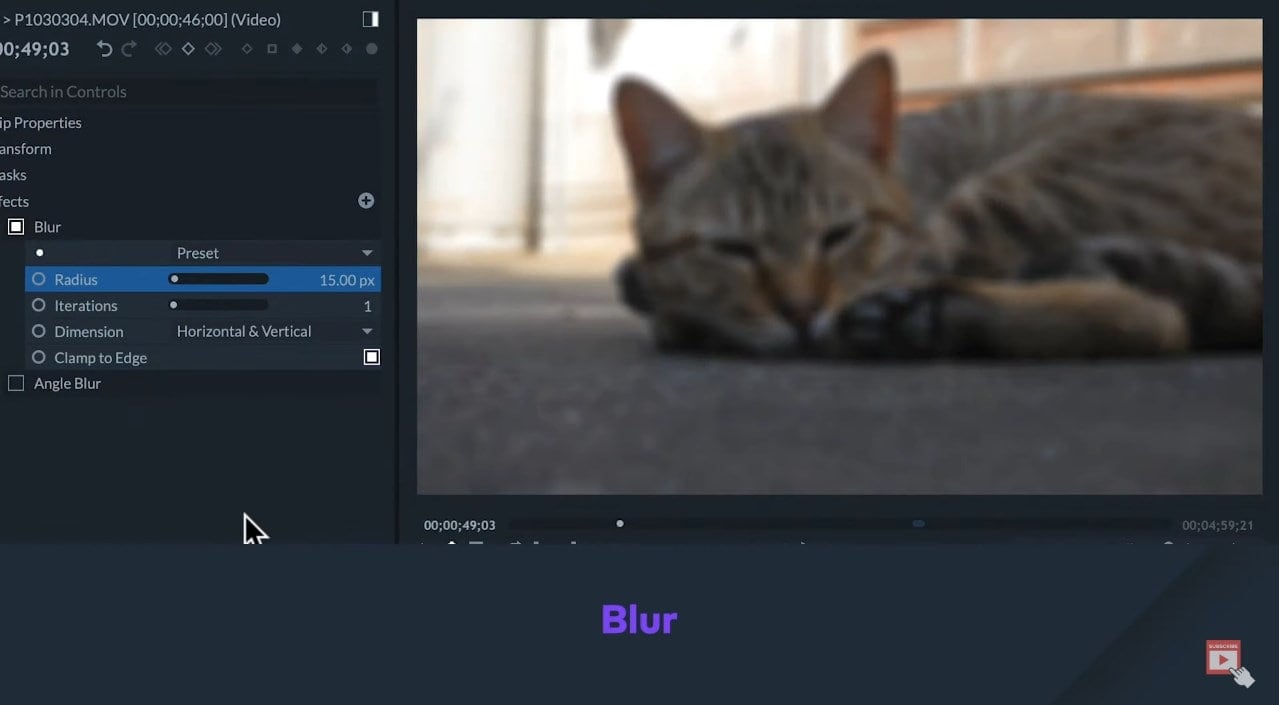
2. Desenfoque angular
El desenfoque angular desenfoca una imagen en una dirección. Este efecto imita lo que ocurre cuando una cámara hace un movimiento veloz hacia los lados. En este efecto, podemos escoger la dirección y la intensidad del desenfoque. Como ejemplo, se puede agregar este efecto al video cuando se acelera para agregar más sentido de velocidad.
3. Desenfoque radial
El desenfoque radial desenfocará una imagen entorno al punto en un marco en un diseño circular. Podemos ajustar el ángulo de desenfoque y la posición del centro. Esto emulará lo que sucede cuando la cámara gira en el eje z. Así, por ejemplo, lo apliqué a la toma del dron que puedes ver en el video.

4. Desenfoque del zoom
El desenfoque del zoom desenfocará una imagen a partir del centro hacia los extremos del encuadre imitando el desenfoque de una cámara que se mueve hacia adelante o hacia atrás o que hace zoom de forma rápida. Si reducimos la calidad, las iteraciones individuales serán visibles.
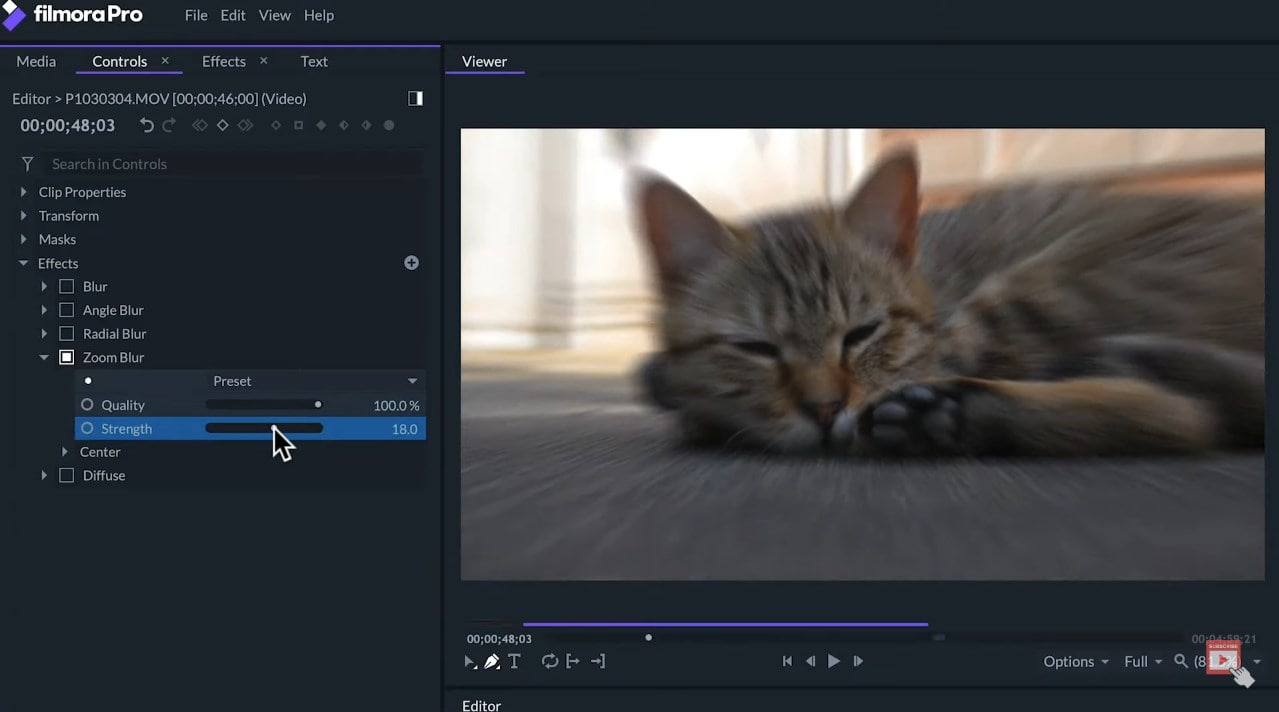
5. Desenfoque de movimiento
El desenfoque de movimiento desenfoca los objetos que se desplazan con rapidez y no los que no se mueven tan rápido. Para utilizarlo, deberíamos establecer un modo personalizado. Al aumentar el ángulo de disparo, se ampliará el desenfoque de movimiento. La fase de disparo posicionará el desenfoque en relación con los objetos en movimiento. Esto permitirá desplazar el desenfoque por delante o por detrás del objeto. Si nos excedemos con el deslizador, se producirán algunas iteraciones y artefactos, pero al incrementar las Muestras, el desenfoque será más suave.
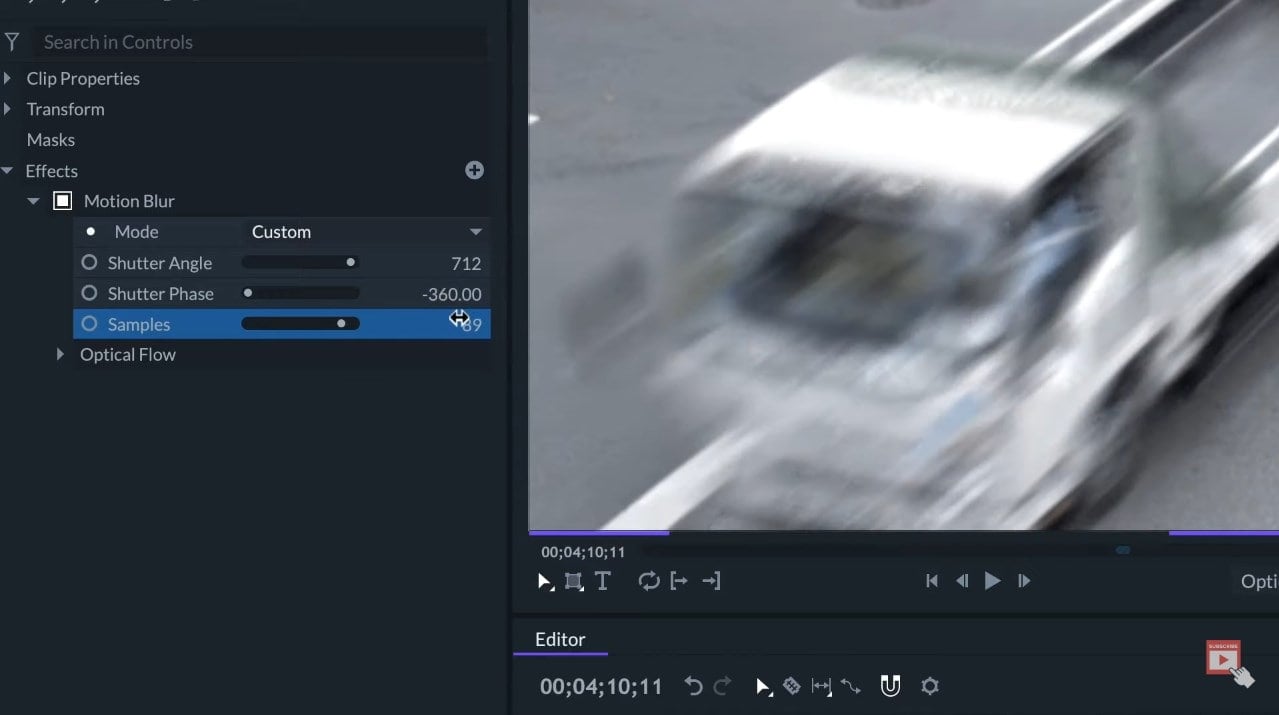
Desactivar
"Desactivar" superpondrá una capa doblada fuera de foco para generar un desenfoque más tenue como un efecto de ensueño.
Técnicas
A continuación, vamos a ver un truco para hacer ciertos efectos con los desenfoques. Si sobreponemos dos copias del mismo video en diferentes pistas, podemos aplicar un poco de desenfoque al video en la pista inferior y luego, enmascarando el video en la superior, podremos elegir qué sección del cuadro no se verá afectada por el desenfoque. Esta técnica nos ayudará a guiar el ojo del espectador para que preste mayor atención a una determinada sección del encuadre.
Por ejemplo, en este primer video, he ocultado el sujeto dejando todo lo demás fuera de foco. Esta es una buena forma de fingir una poca de profundidad.

Para esta toma, como se muestra en el video, estoy creando una máscara circular en el centro del cuadro. Agregando un poco de pluma y usando el desenfoque radial, de esta manera estoy simulando un poco de distorsión de la lente en el borde del marco para conseguir este aspecto estético.
En la toma del dron, puedo aplicar una máscara rectangular con un montón de plumas en el centro de la imagen para fingir efectos de inclinación. De esta manera, el paisaje parece en miniatura.
Puedo aplicar algunos efectos de color y escala al video en la parte inferior para crear el fondo de los gráficos en movimiento.
Así es como se puede trabajar con el desenfoque y la nitidez. Para aprender más sobre la edición en FilmoraPro, asegúrate de revisar nuestros demás tutoriales.



 100% Seguridad Verificada | No Requiere Suscripción | Sin Malware
100% Seguridad Verificada | No Requiere Suscripción | Sin Malware

